매뉴얼
- Unity User Manual 2022.2
- Unity 2022.2의 새로운 기능
- 패키지와 기능 세트
- 릴리스된 패키지
- 2D 애니메이션
- 2D 픽셀 퍼펙트
- 2D PSD 임포터
- 2D SpriteShape
- 2D 타일맵 엑스트라
- 어댑티브 퍼포먼스
- 어드레서블
- Ads Mediation
- Advertisement Legacy
- AI Navigation
- Alembic
- Analytics
- Android 로그캣
- 애니메이션 리깅
- Apple ARKit XR Plugin
- AR 파운데이션
- Authentication
- 버스트
- CCD Management
- 시네머신
- Cloud Build
- Cloud Code
- Cloud Diagnostics
- Cloud Save
- 코드 커버리지
- 컬렉션
- Deployment
- Device Simulator Devices
- Economy
- 에디터 코루틴
- FBX 익스포터
- Google ARCore XR Plugin
- 입력 시스템
- iOS 14 광고 지원
- Jetbrains Rider 에디터
- 라이브 캡처
- Lobby
- 현지화
- Magic Leap XR 플러그인
- Matchmaker
- 수학
- 메모리 프로파일러
- ML 에이전트
- 모바일 알림
- Multiplay
- Multiplayer Tools
- Netcode for GameObjects
- Oculus XR 플러그인
- OpenXR 플러그인
- Polybrush
- 포스트 프로세싱
- ProBuilder
- 프로파일 분석기
- Python Scripting
- 레코더
- Relay
- 원격 설정
- 스크립터블 빌드 파이프라인
- 시퀀스
- Splines
- Sysroot Base
- Sysroot Linux x64
- System Metrics Mali
- 터레인 툴
- 테스트 프레임워크
- TextMeshPro
- 타임라인
- 툴체인 Linux x64
- 툴체인 MacOS Linux x64
- 툴체인 Win Linux x64
- 튜토리얼 저작 툴
- 튜토리얼 프레임워크
- Unity 퍼블리싱 포털
- Unity Profiling Core API
- Unity 전송
- User Generated Content
- User Reporting
- 버전 관리
- Visual Scripting
- Visual Studio 코드 에디터
- Visual Studio 에디터
- WebGL 퍼블리셔
- XR Hands
- XR 인터랙션 툴킷
- XR 플러그인 관리
- 릴리스 후보(RC)
- 사전 릴리스 패키지
- 코어 패키지
- 빌트인 패키지
- 실험 단계 패키지
- 키워드별 패키지
- Unity의 패키지 관리자
- 커스텀 패키지 생성
- 기능 집합
- 릴리스된 패키지
- Unity에서 작업 수행
- Unity 설치
- Unity 업그레이드
- API 업데이터
- Unity 2022.2로 업그레이드
- Unity 2022.1로 업그레이드
- Unity 2021 LTS로 업그레이드
- Unity 2020 LTS로 업그레이드
- Unity 2019 LTS로 업그레이드
- 레거시 업그레이드 가이드
- Unity 인터페이스
- 퀵스타트 가이드
- 고급 베스트 프랙티스 가이드
- 게임플레이 생성
- 에디터 기능
- 분석
- 에셋 워크플로
- 입력
- 2D 게임 개발
- 그래픽스
- 렌더 파이프라인
- 카메라
- 조명
- 모델(Models)
- 메시
- 텍스처
- 셰이더
- 셰이더의 핵심 개념
- 빌트인 셰이더
- 셰이더 그래프 사용
- 셰이더 작성
- 셰이더 작성 개요
- ShaderLab
- ShaderLab: 셰이더 오브젝트 정의
- ShaderLab: 서브셰이더 정의
- ShaderLab: 패스 정의하기
- ShaderLab: 셰이더 프로그램 추가
- ShaderLab: 패키지 요구 사항 지정하기
- ShaderLab: 커맨드
- ShaderLab: 카테고리 블록으로 커맨드 그룹화하기
- ShaderLab 커맨드: AlphaToMask
- ShaderLab 커맨드: Blend
- ShaderLab 커맨드: BlendOp
- ShaderLab 커맨드: ColorMask
- ShaderLab 커맨드: Conservative
- ShaderLab 커맨드: Cull
- ShaderLab 커맨드: Offset
- ShaderLab 커맨드: Stencil
- ShaderLab 커맨드: UsePass
- ShaderLab 커맨드: GrabPass
- ShaderLab 커맨드: ZClip
- ShaderLab 커맨드: ZTest
- ShaderLab 커맨드: ZWrite
- ShaderLab 레거시 기능
- Unity의 HLSL
- Unity의 GLSL
- 예제 셰이더
- 표면 셰이더 작성
- 여러 그래픽스 API를 위한 셰이더 작성
- 셰이더 성능 이해
- 머티리얼
- 시각 효과
- 하늘
- 컬러
- 그래픽스 API 지원
- 그래픽스 퍼포먼스 및 프로파일링
- 월드 빌드
- 물리
- 스크립팅
- 멀티플레이어 및 네트워킹
- 오디오(Audio)
- 동영상 개요
- 애니메이션
- 사용자 인터페이스(UI) 생성
- Unity의 UI 시스템 비교
- UI 툴킷
- UI 툴킷 시작하기
- UI 빌더
- UI 구조화
- 시각적 트리
- UXML을 통한 UI 구조
- C# 스크립트로 UI 구조화
- 커스텀 컨트롤
- 요소 관리를 위한 베스트 프랙티스
- 로직으로 UXML 문서 캡슐화
- UXML 요소 레퍼런스
- UXML 요소 BindableElement
- UXML 요소 VisualElement
- UXML 요소 BoundsField
- UXML 요소 BoundsIntField
- UXML 요소 Box
- UXML 요소 Button
- UXML 요소 ColorField
- UXML 요소 CurveField
- UXML 요소 DoubleField
- UXML 요소 DropdownField
- UXML 요소 EnumField
- UXML 요소 EnumFlagsField
- UXML 요소 FloatField
- UXML 요소 Foldout
- UXML 요소 GradientField
- UXML 요소 GroupBox
- UXML 요소 Hash128Field
- UXML 요소 HelpBox
- UXML 요소 IMGUIContainer
- UXML 요소 Image
- UXML 요소 InspectorElement
- UXML 요소 IntegerField
- UXML 요소 Label
- UXML 요소 LayerField
- UXML 요소 LayerMaskField
- UXML 요소 LongField
- UXML 요소 ListView
- UXML 요소 MaskField
- UXML 요소 MinMaxSlider
- UXML 요소 MultiColumnListView
- UXML 요소 MultiColumnTreeView
- UXML 요소 ObjectField
- UXML 요소 PopupWindow
- UXML 요소 ProgressBar
- UXML 요소 PropertyField
- UXML 요소 RadioButton
- UXML 요소 RadioButtonGroup
- UXML 요소 RectField
- UXML 요소 RectIntField
- UXML 요소 RepeatButton
- UXML 요소 ScrollView
- UXML 요소 Scroller
- UXML 요소 Slider
- UXML 요소 SliderInt
- UXML 요소 TagField
- UXML 요소 TextElement
- UXML 요소 TextField
- UXML 요소 Toggle
- UXML 요소 Toolbar
- UXML 요소 ToolbarBreadcrumbs
- UXML 요소 ToolbarButton
- UXML 요소 ToolbarMenu
- UXML 요소 ToolbarPopupSearchField
- UXML 요소 ToolbarSearchField
- UXML 요소 ToolbarSpacer
- UXML 요소 ToolbarToggle
- UXML 요소 TreeView
- UXML 요소 TwoPaneSplitView
- UXML 요소 UnsignedIntegerField
- UXML 요소 UnsignedLongField
- UXML 요소 Vector2Field
- UXML 요소 Vector2IntField
- UXML 요소 Vector3Field
- UXML 요소 Vector3IntField
- UXML 요소 Vector4Field
- UI 구조화 예시
- UI 스타일링
- UI 툴킷 디버거
- 이벤트로 동작 컨트롤
- UI 렌더러
- 에디터 UI 지원
- 런타임 UI 지원
- 텍스트로 작업
- 예시
- 마이그레이션 가이드
- Unity UI
- 즉시 모드 GUI(IMGUI)
- Unity 서비스
- Unity 서비스를 위한 프로젝트 설정
- Unity 조직
- Unity 애즈
- 레거시 애널리틱스
- Unity 클라우드 콘텐츠 제공
- Unity IAP
- Unity IAP 설정
- 크로스 플랫폼 가이드
- 스토어 가이드
- 스토어 구현
- Unity 클라우드 다이어그노스틱
- Unity 통합
- 멀티플레이어 서비스
- Unity 퍼블리싱 포털
- Unity 액셀러레이터
- XR
- Unity의 에셋 스토어
- 플랫폼 개발
- 다른 애플리케이션에서 Unity as a Library 사용
- 딥 링크
- Xcode 프레임 디버거 Unity 통합
- Android
- 전용 서버
- iOS
- Linux
- macOS
- tvOS
- WebGL
- Windows
- 유니버설 Windows 플랫폼
- Unity 검색
- 레거시 네비게이션과 경로 탐색
- 내비게이션 개요
- 내비게이션 레퍼런스
- 내비게이션 작업 수행 방법
- 용어집
패키지 관리자
Package Manager 설정(메뉴: Edit > Project Settings 에서 Package Manager 카테고리 선택)을 사용하면 범위 지정 레지스트리를 관리하고 현재 프로젝트의 고급 설정을 수정할 수 있습니다.
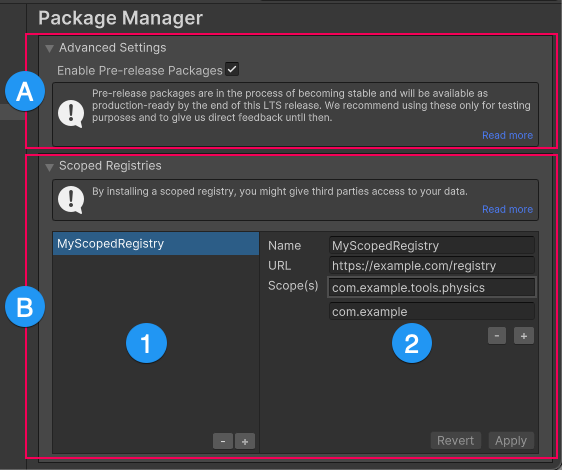
(A) Advanced Settings 섹션 아래에서 Package Manager 창에 사전 릴리스 패키지를 표시할지 여부를 토글합니다.
(B) 다음 영역을 포함하는 Scoped Registries 그룹에서 프로젝트에 대해 범위 지정 레지스트리를 추가, 수정 및 삭제합니다.
(1) 현재 이 프로젝트에 대해 정의된 범위 지정 레지스트리 리스트
(2) 선택된 범위 지정 레지스트리의 세부 정보
고급 설정
고급 설정 그룹을 사용하여 현재 프로젝트에 대한 사전 릴리스 패키지 활성화 설정을 토글합니다.
사전 릴리스 패키지 활성화
패키지 관리자 창에 사전 릴리스 패키지를 표시하려면 Enable Pre-release Packages 설정을 활성화합니다. 사전 릴리스 패키지는 리스트 뷰에서 ![]() 태그와 함께 표시되고 세부사항 뷰에서
태그와 함께 표시되고 세부사항 뷰에서 ![]() 태그와 함께 나타납니다. LTS 버전의 에디터와 함께 릴리스될 패키지를 미리 알려줍니다.
태그와 함께 나타납니다. LTS 버전의 에디터와 함께 릴리스될 패키지를 미리 알려줍니다.
경고:
사전 릴리스 패키지가 아직 프로덕션에 사용할 수 있을 만큼 안정적인 것으로 확인되고 있지만 아직 완전히 릴리스되지 않았기 때문에 이 설정은 기본적으로 비활성화되어 있습니다. 패키지 라이프사이클에 대한 자세한 내용은 패키지 상태 및 라이프사이클를 참조하십시오.
범위 지정 레지스트리
Scoped Registries 그룹은 왼쪽에 현재 프로젝트에 이미 추가된 범위 지정 레지스트리 리스트를 표시하고 오른쪽에 선택한 레지스트리의 세부 정보를 표시합니다.
Unity 패키지 관리자에서 범위 지정 레지스트리를 사용 및 구성하는 방법을 포함하여 범위 지정 레지스트리에 대한 자세한 내용은 범위 지정 레지스트리에 대한 문서를 참조하십시오.
참고: 범위 지정 레지스트리를 추가했지만 My Registries 컨텍스트에 표시되지 않거나 My Registries 컨텍스트를 전혀 사용할 수 없는 경우 추가한 패키지 레지스트리 서버가 /-/v1/search 또는 /-/all 엔드포인트를 구현하지 않기 때문일 수 있습니다. 즉, Unity의 패키지 관리자와 호환되지 않습니다.
새 레지스트리 추가
새 범위 지정 레지스트리를 프로젝트에 추가하려면 다음 단계를 따르십시오.
- 리스트 하단에 있는 + 버튼을 선택합니다. 그러면 새 항목이 리스트에 New Scoped Registry로 나타나고, 오른쪽에 세부 정보에 대한 빈 값이 표시되고, Revert 및 Apply 버튼이 Cancel 및 Save 버튼으로 변경됩니다.
- Name, URL 및 Scope(s) 프로퍼티에 대한 값을 입력합니다.
- 범위를 두 개 이상 지정해야 하는 경우 마지막 Scope(s) 값 아래에 있는 + 버튼을 선택합니다. 그러면 다른 텍스트 상자가 나타납니다.
- 선택한 범위 지정 레지스트리에 대한 정보 입력을 마쳤으면 Save를 클릭합니다. 새 범위 지정 레지스트리 추가를 완전히 취소하려면 Cancel을 클릭합니다.
기존 레지스트리 수정
기존 범위 지정 레지스트리를 수정하려면 다음 단계를 따르십시오.
- 왼쪽 리스트에서 수정하려는 레지스트리를 선택합니다. 그러면 기존 정보가 오른쪽에 나타납니다.
- Name, URL 및 Scope(s) 프로퍼티의 값을 수정합니다.
- 선택한 범위 지정 레지스트리에 대한 정보 업데이트를 마쳤으면 Apply를 클릭합니다. 새 범위 지정 레지스트리 추가를 완전히 취소하려면 Revert를 클릭합니다.
레지스트리 제거
기존 범위 지정 레지스트리를 삭제하려면 다음 단계를 따르십시오.
- 리스트에서 삭제하려는 레지스트리를 선택합니다.
- 리스트 아래의 - 버튼을 클릭합니다. 제거를 확인하는 다이얼로그가 나타납니다.
- 계속 진행하려면 Ok를 클릭하고, 그냥 두려면 Cancel을 클릭합니다.
- 2020.1에서 범위 지정 레지스트리, 프리뷰 패키지 활성화, 종속성 표시 프로젝트 설정 추가됨NewIn20201
- 2021.1에서 프리뷰 패키지 활성화 프로젝트 설정이 사전 릴리스 패키지 활성화 로 변경됨NewIn20211
PackageManager
Did you find this page useful? Please give it a rating:
Thanks for rating this page!
What kind of problem would you like to report?
Thanks for letting us know! This page has been marked for review based on your feedback.
If you have time, you can provide more information to help us fix the problem faster.
Provide more information
You've told us this page needs code samples. If you'd like to help us further, you could provide a code sample, or tell us about what kind of code sample you'd like to see:
You've told us there are code samples on this page which don't work. If you know how to fix it, or have something better we could use instead, please let us know:
You've told us there is information missing from this page. Please tell us more about what's missing:
You've told us there is incorrect information on this page. If you know what we should change to make it correct, please tell us:
You've told us this page has unclear or confusing information. Please tell us more about what you found unclear or confusing, or let us know how we could make it clearer:
You've told us there is a spelling or grammar error on this page. Please tell us what's wrong:
You've told us this page has a problem. Please tell us more about what's wrong:
Thank you for helping to make the Unity documentation better!
Your feedback has been submitted as a ticket for our documentation team to review.
We are not able to reply to every ticket submitted.